Как да премахнете паролата от защитен PST файл в Outlook?
Например преди сте добавили парола за PST файл на имейл акаунт или сте отворили защитен PST файл в Outlook, как можете да премахнете паролата от PST файла? Тази статия ще улесни работата ви.
Премахнете паролата от защитен PST файл в Outlook
- Автоматизирайте изпращането на имейл с Автоматично CC/BCC, Автоматично препращане по правила; изпрати Автоматичен отговор (Извън офиса) без да е необходим сървър за обмен...
- Получавайте напомняния като BCC Предупреждение когато отговаряте на всички, докато сте в списъка BCC, и Напомняне при липсващи прикачени файлове за забравени прикачени файлове...
- Подобрете ефективността на имейл с Отговор (на всички) с прикачени файлове, Автоматично добавяне на поздрав или дата и час в подпис или тема, Отговорете на няколко имейла...
- Опростете изпращането на имейл с Извикване на имейли, Инструменти за прикачване (Компресиране на всички, автоматично запазване на всички...), Премахване на дубликати, и Бърз доклад...
Премахнете паролата от защитен PST файл в Outlook
За да премахнете парола от защитен PST файл в Outlook, моля, направете следното:
1. От Navigation Pane, щракнете с десния бутон върху посочения PST файл (или имейл акаунт) и изберете Свойства на файла с данни от контекстното меню. Вижте екранна снимка:
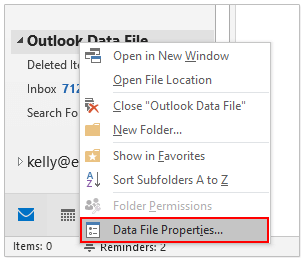
2. В диалоговия прозорец Свойства, моля, щракнете върху Подробно бутона на общ раздела.
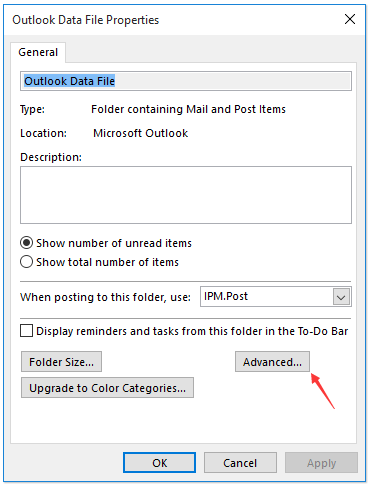
3. В изскачащия диалогов прозорец Файл с данни на Outlook, моля, щракнете върху Промяна на паролата бутон.
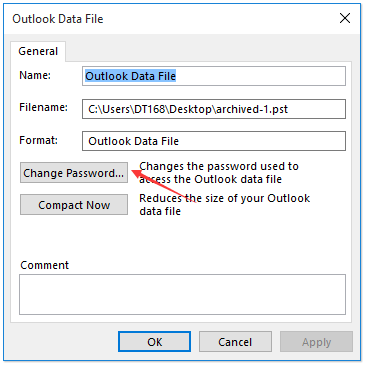
4. Сега в диалоговия прозорец Промяна на парола, моля, въведете оригиналната парола в Стара парола кутия, не пишете нищо и в двете Нова парола намлява Повтори парола и щракнете върху OK бутон. Вижте екранна снимка:
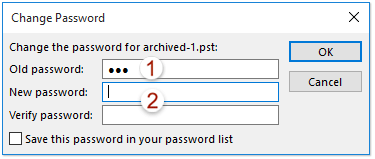
5, Кликнете на OK бутони последователно, за да затворите диалоговия прозорец Файл с данни на Outlook и диалоговия прозорец Свойства.
Досега вече сте премахнали паролата от посочения PST файл.
бележки: Можете също да премахнете парола от защитен PST файл в диалоговия прозорец Настройки на акаунта. Вижте екранната снимка по-долу:
(1) Кликнете досие > Информация > Настройки на профила > Настройки на профила за да отворите диалоговия прозорец Настройки на акаунта;
(2) В диалоговия прозорец Настройки на акаунта под Файлове с данни изберете PST файла, от който ще премахнете паролата, и щракнете Настройки;
(3) В диалоговия прозорец Файл с данни на Outlook щракнете Промяна на паролата бутон;
(4) В диалоговия прозорец Промяна на парола въведете оригиналната парола в Стара парола поле, не посочвайте нова парола и щракнете OK бутони и Близо бутон за затваряне на всички диалогови прозорци.
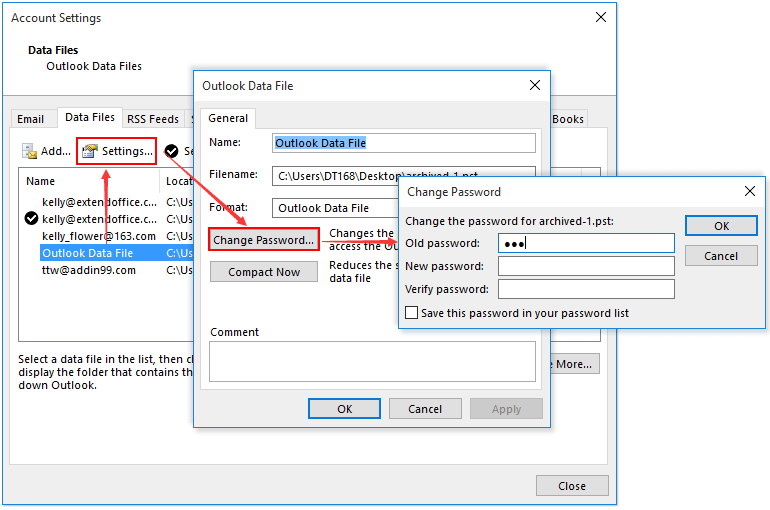
Свързани статии
Как да променя/нулирам паролата за акаунт в Outlook?
Как да попречим на Outlook да иска парола всеки път при отваряне?
Най-добрите инструменти за продуктивност в офиса
Kutools за Outlook - Над 100 мощни функции, за да заредите вашия Outlook
🤖 AI Mail Assistant: Незабавни професионални имейли с AI магия - с едно щракване до гениални отговори, перфектен тон, многоезично владеене. Трансформирайте имейла без усилие! ...
📧 Автоматизиране на имейли: Извън офиса (налично за POP и IMAP) / График за изпращане на имейли / Автоматично CC/BCC по правила при изпращане на имейл / Автоматично пренасочване (разширени правила) / Автоматично добавяне на поздрав / Автоматично разделяне на имейлите с множество получатели на отделни съобщения ...
📨 Управление на Email: Лесно извикване на имейли / Блокиране на измамни имейли по теми и други / Изтриване на дублирани имейли / подробно търсене / Консолидиране на папки ...
📁 Прикачени файлове Pro: Пакетно запазване / Партидно отделяне / Партиден компрес / Автоматично запазване / Автоматично отделяне / Автоматично компресиране ...
🌟 Магия на интерфейса: 😊 Още красиви и готини емотикони / Увеличете продуктивността на Outlook с изгледи с раздели / Минимизирайте Outlook, вместо да затваряте ...
???? Чудеса с едно кликване: Отговорете на всички с входящи прикачени файлове / Антифишинг имейли / 🕘Показване на часовата зона на подателя ...
👩🏼🤝👩🏻 Контакти и календар: Групово добавяне на контакти от избрани имейли / Разделете група контакти на отделни групи / Премахнете напомнянията за рожден ден ...
Над 100 Характеристики Очаквайте вашето проучване! Щракнете тук, за да откриете повече.

